Как создавать посты в Telegram канале и группе через чат-бота SendPulse
Доступно на платном тарифе
Конструктор чат-ботов от SendPulse позволяет не только создавать чат-бота с автоответами для Telegram, но и создавать полезные посты и отправлять в канал и группу от бота. Вы сможете создавать запланированные посты или отправлять их сразу, делать красивое визуальное оформление, добавляя кнопки со ссылкам, картинки и файлы.
В статье рассмотрим, как добавить чат-бота администратором канала и группы и создать рассылку.
Как добавить чат-бота в канал Telegram
Чтобы добавить чат-бота в канал администратором, перейдите к настройкам вашего канала. В мобильном приложении нажмите на иконку канала в правом верхнем углу и нажмите «Администраторы». В десктопной версии приложения нажмите на три точки в правом верхнем углу и выберите «Управление каналом» > «Администраторы».
Нажмите «Добавить администратора». В поисковой строке введите название или никнейм вашего чат-бота и нажмите на него.
Настройте разрешения для чат-бота и нажмите «Готово». Ваш чат-бот появится в списке администраторов канала.
Как добавить чат-бота в группу Telegram
Вы можете добавить чат-бота в вашу группу администратором через настройки SendPulse или вручную.
При добавлении бота в общие группы он распознает, какой участник группы к нему обратился. В зависимости от этого, запустится свой сценарий цепочки. В диалоге будет отображено, какой пользователь использовал бот в группе.
Через настройки
Чтобы добавить чат-бота в группу администратором, на странице управления ботом перейдите во вкладку «Каналы и группы» и нажмите «Добавить в группу».
В открывшемся окне нажмите «Send message».
Далее вы перейдете в приложение Telegram. В поисковой строке введите название вашей группы, нажмите на нее.
Настройте разрешения для чат-бота и нажмите «Назначить бота администратором».
В следующем окне подтвердите добавление чат-бота администратором группы.
Вручную
Добавление чат-бота администратором отличается для частных и публичных групп, а также для частных групп с включенной историей чата.
Добавление в частную группу
Чтобы добавить чат-бота в частную группу, перейдите к настройкам вашей группы. В мобильном приложении нажмите на иконку группы в правом верхнем углу и нажмите «Пригласить». В десктопной версии приложения нажмите на три точки в правом верхнем углу и выберите «Управление группой» > «Администраторы» > «Добавить администратора».
В поисковой строке введите название или никнейм вашего чат-бота и нажмите на него. В следующем окне нажмите «Да».
Далее перейдите к настройкам вашей группы и нажмите «Изменить». Зайдите в меню «Администраторы» и нажмите «Добавить администратора».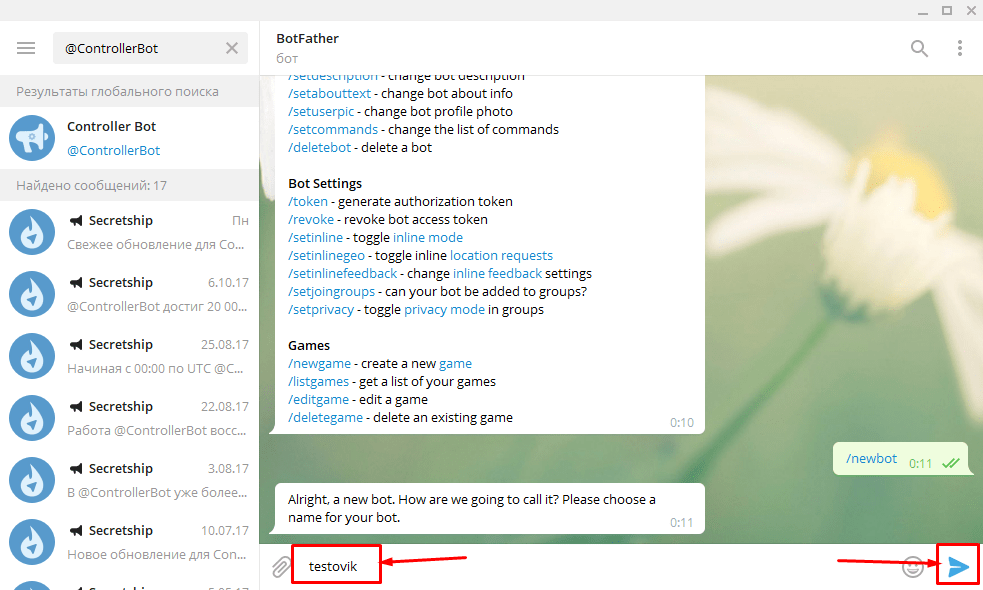
В поисковой строке введите название или никнейм вашего чат-бота, или выберите его в списке участников группы. Настройте разрешения для чат-бота и нажмите «Готово». Ваш чат-бот появится в списке администраторов группы.
Добавление в публичную группу или в частную группу с включенной историей чата
Чтобы добавить чат-бота в публичную группу или в частную группу с включенной историей чата, перейдите к настройкам вашей группы. В мобильном приложении нажмите на иконку группы в правом верхнем углу и нажмите «Пригласить». В десктопной версии приложения нажмите на три точки в правом верхнем углу и выберите «Управление группой» > «Администраторы» > «Добавить администратора».
В поисковой строке введите название или никнейм вашего чат-бота и нажмите на него. Нажмите «Готово».
Далее перейдите к настройкам вашей группы и нажмите «Изменить». Зайдите в меню «Администраторы» и нажмите «Добавить администратора».
В поисковой строке введите название или никнейм вашего чат-бота, или выберите его в списке участников группы. Настройте разрешения для чат-бота и нажмите «Готово». Ваш чат-бот появится в списке администраторов группы.
Как проверить канал или группу в аудитории чат-бота
Во вкладке «Аудитория» вы можете проверить добавились ли ваши канал и группа в подписчики бота.
Обратите внимание: канал или группа добавится в подписчики бота в аккаунт SendPulse, когда у канала или группы будет больше чем один живой подписчик и после того как администратор отправит любое сообщение в канал или группу.
Как просмотреть канал или группу, где чат-бот является администратором
Чтобы просмотреть группы и каналы, в которые вы добавили вашего чат-бота администратором, на странице управления ботом перейдите во вкладку «Каналы и группы».
Также в чате с вашей группой или каналом вы можете просмотреть количество подписанных участников и скопировать публичную ссылку подписки или ссылку-приглашение.
Читайте также: Количество подписчиков и ссылка подписки.
Как отправить рассылку в канал или группу
Перейдите в раздел «Чат-боты» и нажмите «Создать рассылку».
Отправить рассылку в канал или группу вы можете только на платном тарифе.
В выпадающем меню выберите группу или канал, в которых вы добавили вашего чат-бота администратором.
Введите текст сообщения, добавьте переменные и эмодзи. Также вы можете добавлять кнопки, картинки, файлы, аудио и видео, а также дополнительный текст.
Введите название рассылки и выберите время отправки. Для опции «Отправить позже» укажите дату и время отправки.
Обновлено: 15.03.2023
Как отправить сообщение в группу Telegram
Вы можете не только использовать ботов Aimylogic чтобы отправлять личные сообщения в Telegram, но и добавлять их в групповые чаты в Telegram.
Мы предполагаем, что вы уже создали сценарий бота и знаете, как его опубликовать в канале Telegram, поэтому здесь мы рассмотрим только, как отправлять сообщения в групповой чат.
Подготовьте сценарий
В первую очередь, в качестве стартового экрана добавьте в сценарий текстовый блок, в который скопируйте и вставьте: $rawRequest.message.chat.id
Этот экран должен быть самым верхним и самым левым, чтобы бот выводил это сообщение первым.
Добавьте переменные в сценарий
Также ваш сценарий должен уметь отправлять данные в Telegram. Для этого их нужно записывать в переменную.
Например, добавим блок text to $var, с помощью которого будем записывать сообщение в переменную $message:
Свяжите «Переход после ввода $message» с блоком Http-запрос
GET.Теперь создайте URL запроса. Вместо в URL нужно будет вставить токен канала, который вы получили в BotFather.
https://api.telegram.org/bot<token>/sendMessage
В поле BODY запроса вставьте следующее:
{
"chat_id": chat_id_number,
"text": "$message"
}chat_id_number нужно будет заменить на значение, которое вы получите на этапе активации бота в группе в Telegram.
Вы также можете отправлять любые другие переменные, которые получаете в сценарии. Например, вот так:
{
"chat_id": chat_id_number,
"text":
"имя клиента: $name,
телефон: $PHONE,
отзыв: $feedback"
}Если вы отправляете другие переменные, то перед отправкой запроса убедитесь, что они действительно заполняются в сценарии
Поля RESPONSE и HEADERS заполнять не нужно.
Подготовьте сообщение об ошибке
Свяжите вариант «Завершен с ошибкой» с блоком Текст, куда напишите ошибка $httpStatus
Свяжите вариант «Завершен успешно» с блоком Текст, в котором размещено сообщение об успешной отправке данных, например Спасибо, ваша заявка была отправлена!
Подготовьте группу в Telegram для бота
Теперь нужно создать группу, в которую вы хотите добавить бота, и активировать его.
Создайте группу в Telegram
Создайте группу в Telegram, выбрав Создать группу в меню, и дайте ей название:
Добавьте в группу хотя бы одного участника и нажмите Создать, а затем добавьте в группу вашего бота. Для этого нажмите Добавить участников. Наберите название бота в поиске, выберите бота и нажмите Пригласить:
Активируйте бота
Отправьте в группу команду /start. Бот отправит вам сообщение из набора символов. Это значение, включая знак -, понадобится вам позже:
Добавьте бота в существующую группу
Если у вас уже есть группа в Telegram, в которую вы хотите добавить бота, вам нужно:
- Создать чат с ботом
- Ссылка на бота есть в BotFather, в сообщении, в котором вы получали токен бота
- Зайдите в меню диалога с ботом и выберите
 Следуйте указаниям
Следуйте указаниям - Теперь нужно разрешить боту читать сообщения в группе. Для этого:
- Перейдите в BotFather
- Напишите команду
/mybots - Выберите нужного бота
- Перейдите в Bot Settings → Group Privacy
- Выберите Turn off
- Должна появиться фраза Privacy mode is disabled for Bot
Удалите $rawRequest
Вернитесь в сценарий бота.
Теперь можно удалить блок, который содержит $rawRequest.message.chat.id.
Опубликуйте бота
Опубликуйте бота в Telegram и дождитесь публикации:
Протестируйте бота
Теперь напишите в Telegram боту (не в группу). Ссылка на бота есть в BotFather, в сообщении, в котором вы получали токен бота.
Запустите новую сессию с помощью /start, пришлите боту сообщение и убедитесь, что оно приходит в группу:
Если ваши пользователи напишут боту, сообщения от них также будут публиковаться в группу в Telegram
.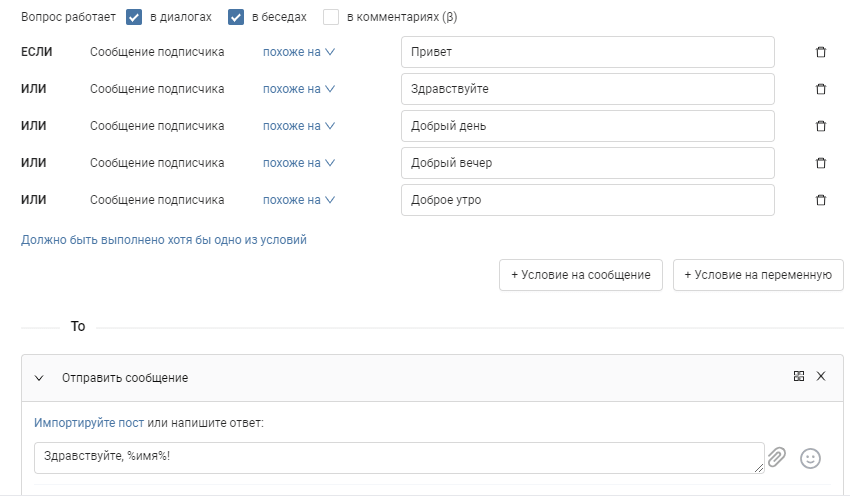
Что сделать, чтобы бот отвечал пользователям?
Чтобы бот отвечал пользователям в группе в Telegram, вам нужно добавить бота в администраторы группы.
Если этого не сделать, бот будет реагировать только если пользователь напишет / и затем название интента. Например, /привет.
Вам также может быть интересно
- Как отправить сообщение в Telegram
- Как валидировать городской номер телефона
- Авторизация в Telegram
- Инлайн-кнопки
- Telegram Bot — в этом документе используется версия 1.0.3
- Повторитель электронной почты – отправка сообщений, отправленных в группе Telegram, на один или несколько адресов электронной почты. Отметьте слова как «стоп-слова», чтобы они не запускали бота.
- Личные сообщения – Упоминание пользователя после отправки определенных слов или выражений в группу вместе с сообщением этому пользователю.
- Групповые сообщения – отправить сообщение всем пользователям на основе определенных условий в определенной группе.
- Повторитель SMS — отправка копии групповых разговоров Telegram на мобильное устройство.
- Оповещения по SMS – отправка уведомлений на несколько телефонных устройств при использовании определенных ключевых слов.

- WordPress Repeater – Храните все сообщения из определенной группы или нескольких групп в WordPress и выводите содержимое с помощью шорткода.
- Плагин Telegram Bot будет работать только на сайтах с установленными сертификатами SLL (HTTPS).
- Нельзя использовать один и тот же токен доступа (API бота) на разных сайтах.

- Бот может неправильно работать с супергруппами.
- Установка плагина
- Создание учетной записи Telegram
- Создание бота и подключение его к плагину
- Создание группы и добавление бота в качестве администратора
- Создание правил — групповые сообщения
- Создание, дублирование и удаление правила
- Просмотр журнала — проверка выполненных правил
- Конечный результат
- Загрузите плагин с панели управления клиента
- Войдите в WordPress и перейдите к0007 Администратор WordPress → Плагины настройки
- Нажмите Добавить новый
- Активировать и добавить лицензию
- Bot API Key — вставьте сюда скопированный токен.
- Имя пользователя бота — Здесь нужно написать имя пользователя бота без @.
 В нашем примере это CmindsBot .
В нашем примере это CmindsBot .Помните: имя пользователя без пробелов и заканчивается на бот :
- Имя отправителя по умолчанию – если бот не может определить имя отправителя, он будет использовать это имя.
- Отправка всех сообщений из группы на выбранный адрес электронной почты, кроме тех, которые содержат слово «привет» или «привет»
- Если кто-то напишет «помощь» в группе, отправьте смс с контактной информацией на выбранный номер
- Распознавание фраз – «Привет», «Привет», «Привет»
- Обязательно – «бот», «помощь»
- Не должен включать – «робот»
- » привет, бот, помоги мне » — сработает правило
- » эй, бот, ты можешь мне ответить? » — активирует правило
- » привет, кто-нибудь может мне помочь? » — активирует правило
- » привет, робот, мне нужна твоя помощь » — Правило не сработает, потому что у него есть «робот»
- » помоги мне, бот » — правило не активируется, так как в нем нет «Привет», «Привет» или «Привет»
- Добавить правило. .
 Создавайте дополнительные правила в любое время, нажав эту кнопку.
Создавайте дополнительные правила в любое время, нажав эту кнопку. - Дублировать правило . Вы можете дублировать правила и редактировать копии.
- Удалить правило — Удалить правило. Примечание: будьте осторожны, так как для этого действия нет подтверждения.
- Идентификатор группы – Этот столбец может быть полезен для получения этого номера (вы также можете упорядочить этот столбец по идентификатору).
- Имя пользователя — Вы можете упорядочить этот столбец по именам пользователей.
- Сообщение — регистрируются все групповые сообщения, даже если они не запускают какое-либо правило.
- Действия – определяет правила и, если они были обработаны успешно или по какой-то причине не удалось.
- Статус — Статус сообщения.
- Дата – Дата отправки сообщения.
Telegram Bot — Пример использования — Как создать бота в Telegram, который отвечает на групповые сообщения
Вернуться к руководствам пользователя
Примечание : Для этого руководства требуются:
Введение
Telegram Bot — это плагин WordPress, который позволяет отправлять автоматические сообщения, электронные письма и SMS на основе разговоров в Telegram и многое другое.
Основные функции:
Пример: в выбранной группе Telegram бот должен отвечать на групповые сообщения, когда кто-то набирает слова «привет», «привет» или «привет». Сообщение должно содержать слова «бот» или «помощь» и не должно содержать слово «робот».
Результат:
Предположения вариантов использования
В этом примере мы рассмотрим, как создать бота в Telegram и как научить его реагировать на определенные термины или фразы в Групповые сообщения .
ТребованияОтсюда следует:
Установка плагина
Процесс одинаков для всех подключаемых модулей и надстроек CM.
Подробнее: Начало работы — Обзор подключаемого модуля
Создание учетной записи Telegram
Чтобы начать работу с плагином, первое, что вам нужно сделать, это создать учетную запись Telegram. Требуется номер телефона. Для создания учетной записи вы можете использовать веб-браузер или приложение, которое поддерживается для различных типов устройств. Вы можете узнать больше об этом в официальной документации.
Требуется номер телефона. Для создания учетной записи вы можете использовать веб-браузер или приложение, которое поддерживается для различных типов устройств. Вы можете узнать больше об этом в официальной документации.
Когда учетная запись создана, необходимо создать бота.
Создание бота и подключение его к плагину
Ресурсы TelegramОфициальная документация Telegram: Как создать бота | Команды @BotFather
Эта функция зависит от Telegram, поэтому шаги и интерфейс могут измениться в любое время.
Если вы считаете, что эта статья устарела, свяжитесь с нами.
Чтобы создать бота Telegram, выполните следующие действия:
1) Свяжитесь с пользователем @BotFather в Telegram и начните чат.
Либо перейдите по ссылке @BotFather, либо найдите его имя пользователя.
2) Напишите /newbot на @BotFather и выберите понятное имя бота.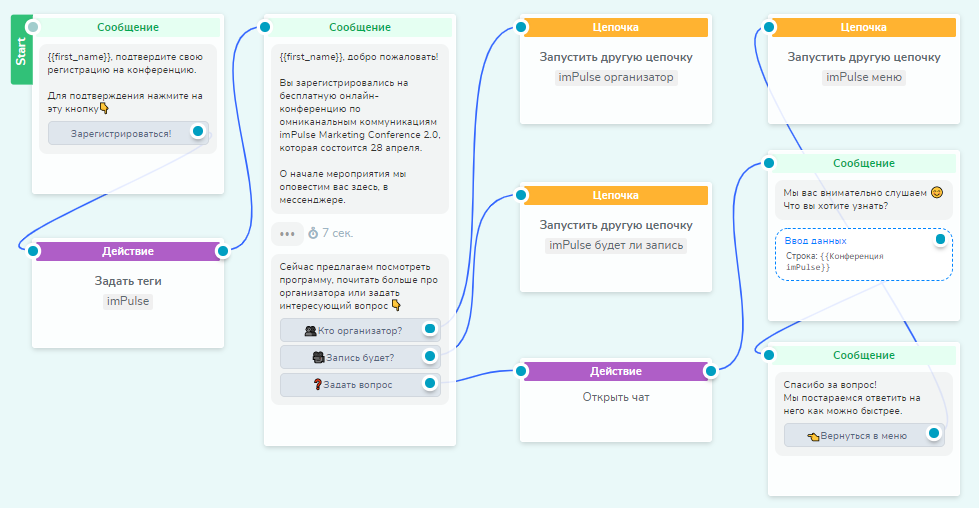 Дружественные имена могут содержать пробелы. Пример: Бот Creative Minds .
Дружественные имена могут содержать пробелы. Пример: Бот Creative Minds .
3) Укажите имя пользователя бота. Это имя не может содержать пробелов и должно заканчиваться на «бот». Пример: CmindsBot .
Ваш бот создан! Теперь вы получите токен доступа.
Вы можете найти его в журналах сообщений @BotFather. В качестве альтернативы отправьте ему сообщение /token @xxx , где xxx — имя бота. Например: /токен @CmindsBot .
4) Скопируйте этот токен и перейдите к плагину: Панель администратора → CM Telegram Bot → Настройки → Настройки API вкладка.
Там в разделе Настройки Telegram API нужно заполнить следующие поля:
Затем нажмите кнопку Сохранить .
СОВЕТ: отредактируйте ботаС помощью @BotFather вы можете отредактировать своего бота: имя, описание, сведения о нем, фото профиля и список команд. Просто следуйте инструкциям @BotFather .
Создание группы и добавление бота в качестве администратора
Примечание: следующие шаги показаны в настольном приложении, так как в веб-версии Telegram нет возможности назначить бота администратором.
Плагин Telegram Bot требует, чтобы бот был частью одной или нескольких групп для получения сообщений и взаимодействия с пользователями.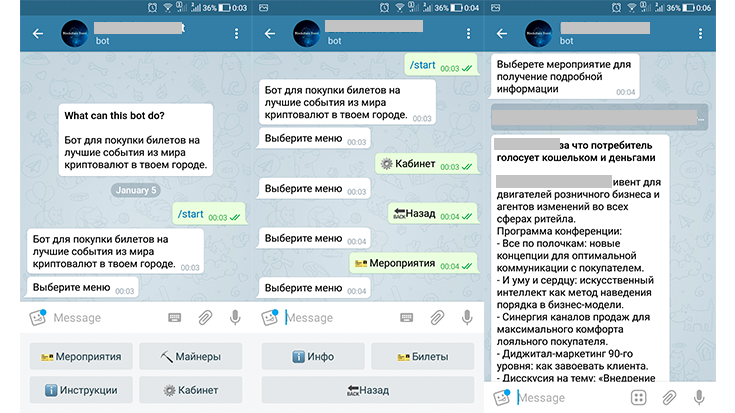
Он может выполнять действия, только если у него есть права администратора. Итак, следующий шаг — вам нужно создать новую группу (если вы еще этого не сделали) и добавить своего бота в качестве администратора.
Откройте меню Telegram и нажмите Новая группа .
Во всплывающем окне нужно написать название вашей группы и нажать Далее .
На следующем шаге пригласите новых участников в группу. Теперь вам нужно найти своего бота, выбрать его и нажать Создать .
И последний шаг: настройка бота администратором. Перейдите к настройкам группы, нажмите «Управление группой» → «Администраторы» → «Добавить администратора ». Затем выберите бота и нажмите Сохранить и Закрыть .
Создание правил — групповые сообщения
Теперь пришло время научить нашего бота реагировать на определенные слова или фразы. Правила — это основные функции плагина Telegram Bot , и вы можете создать их несколько.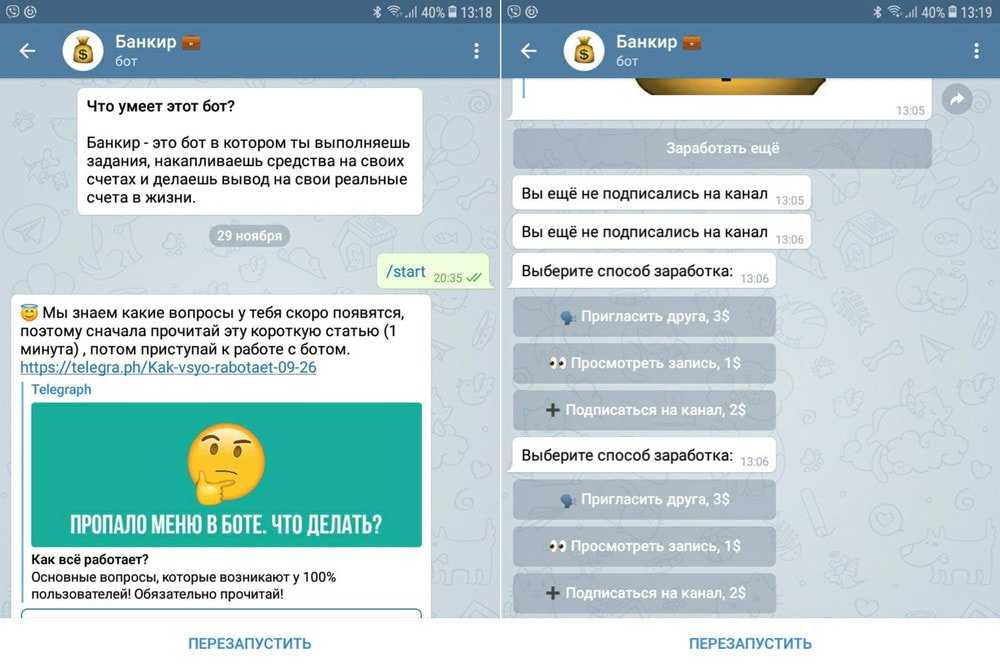
Примеры:
В данном случае будем рассматривать ответы бота в Telegram на групповые сообщения, когда кто-то отправил сообщение, содержащее слова или фразы из правила. Итак, перейдите к Панель администратора → CM Telegram Bot → Настройки → Групповые сообщения вкладка.
Там вы можете найти следующие поля и опции:
Давайте заполним эту форму для нашего примера следующим образом: правило должно реагировать на группу, когда кто-то набирает слова «привет», «привет» или «привет». Сообщение должно содержать слова «бот» или «помощь» и не должно содержать слово «робот».
Затем нажмите кнопку Сохранить :
Сводка условий для ключевых слов В рамках этого правила вы можете задать три условия для ключевых слов. Все они работают в тандеме.
Все они работают в тандеме.
Например, если у вас есть:
С каждым сообщением будет происходить следующее:
Посмотрим результат на интерфейсе:
Создание, дублирование и удаление правила
Каждая вкладка содержит пустое правило.
Все изменения (включая удаление) выполняются только после того, как вы нажмете кнопку Кнопка «Сохранить» .
Просмотр журнала — проверка выполненных правил
Вы можете проверить все выполненные действия в журнале. Это помогает вам отслеживать ответы и работу бота, а в случае ошибок позволяет понять, какое правило не сработало должным образом.
Захват идентификатора группы Журнал также полезен для определения идентификатора группы. После добавления бота в группу в качестве администратора он начнет отправлять содержимое этой группы в плагин. В таком случае вы можете узнать номер группы без использования командной строки в групповом потоке.
В таком случае вы можете узнать номер группы без использования командной строки в групповом потоке.
Чтобы просмотреть журнал, перейдите к панели администратора → CM Telegram Bot → Журнал .
В журнале отображается информация о каждом действии:
Вы можете очистить журнал в любой момент, нажав кнопку Очистить журнал .
Конечный результат
Как видите, с помощью плагина Telegram Bot вы можете создавать правила, и бот будет реагировать, реагируя только на определенные слова или фразы, которые по выбору должны включать или не включать определенные ключевые слова. Вы можете создать любое количество различных правил, которые будут реагировать на разные слова или фразы.
Пример использования Передняя часть| Дополнительную информацию о плагине Telegram Bot WordPress Другие продукты WordPress можно найти по адресу CreativeMinds WordPress Store | |
| Сообщите нам, как мы можем Улучшить страницу документации по этому продукту Чтобы открыть запрос в службу поддержки , посетите наш центр поддержки |
Как создать чат-бота Telegram
Для создания чат-ботов Telegram с помощью SendPulse необходимо создать учетную запись.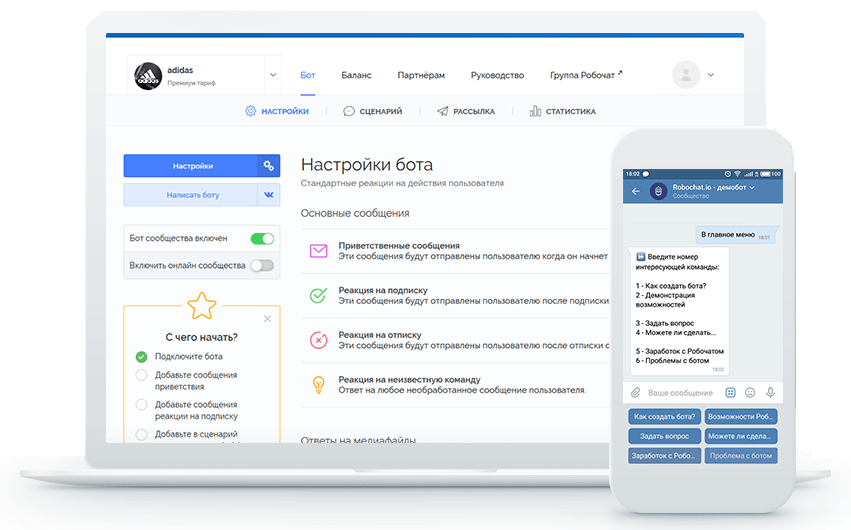 Зарегистрируйтесь бесплатно, чтобы создать до 3 чат-ботов и отправлять до 10 000 сообщений каждый месяц.
Зарегистрируйтесь бесплатно, чтобы создать до 3 чат-ботов и отправлять до 10 000 сообщений каждый месяц.
Чат-бот — это автоматизированный многофункциональный помощник, который может получать и отправлять триггерные сообщения, а с помощью SendPulse ваш бот может сохранять информацию в виде переменных для будущего использования.
Следуйте пошаговой инструкции, чтобы создать своего первого чат-бота для мессенджера Telegram или подключить существующий к SendPulse для дальнейшей настройки.
Если у вас уже есть бот, пропустите первый абзац и посмотрите следующий раздел.
Как создать нового бота для Telegram
Откройте мессенджер Telegram, войдите в свою учетную запись или создайте новую.
Шаг 1. Введите @Botfather на вкладке поиска и выберите этого бота.
Официальные боты Telegram имеют синюю галочку рядом со своим именем.
Нажмите «Старт», чтобы активировать бота BotFather.
В ответ вы получаете список команд для управления ботами.
Шаг 2 . Выберите или введите команду /newbot и отправьте ее.
Шаг 3. Выберите имя для своего бота — ваши подписчики увидят его в переписке. И выберите юзернейм для своего бота — бота можно найти по его юзернейму в поиске. Имя пользователя должно быть уникальным и заканчиваться словом «бот».
После выбора подходящего имени для вашего бота — бот создан. Вы получите сообщение со ссылкой на вашего бота t.me/
Для подключения бота к SendPulse нужен токен. Скопируйте значение вашего токена и найдите дополнительную информацию о подключении вашего бота к SendPulse в последнем разделе этой статьи.
Как найти токен для существующего бота
Шаг 1.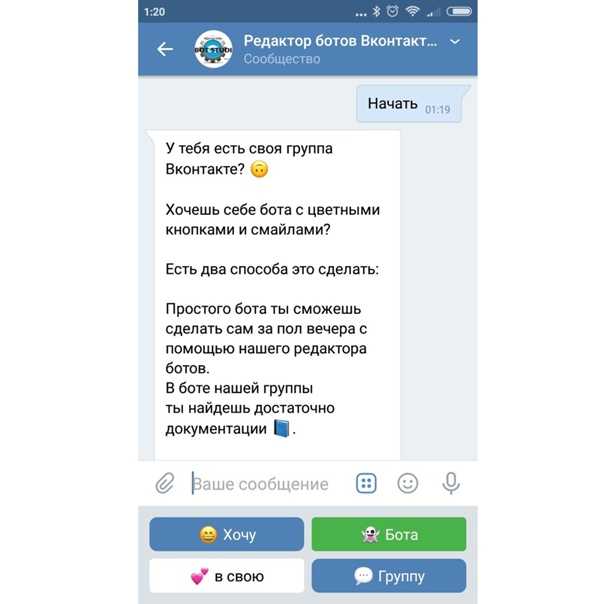 Перейдите к боту @BotFather и отправьте команду
Перейдите к боту @BotFather и отправьте команду /token .
Вы увидите кнопки со всеми созданными вами ботами.
Шаг 2. Выберите тот, для которого вам нужен токен, чтобы вы могли подключить его к Sendpulse.
Скопируйте значение токена.
Как подключить бота к SendPulse
Перейдите в раздел «Чат-боты» в личном кабинете SendPulse. Если у вас ранее не было подключено ни одного канала, нажмите Подключить .
Если вы уже подключили ботов, перейдите в раздел «Управление ботами» и нажмите Добавить бота . Вы также можете нажать «Подключиться» рядом с каналом.
В разделе «Telegram» введите свой токен от нужного бота и нажмите «Подключиться».
В следующем окне нажмите кнопку «Подписаться».
Вы будете перенаправлены в приложение Telegram, нажмите кнопку «Старт» и вы будете подписаны на своего бота.


 Следуйте указаниям
Следуйте указаниям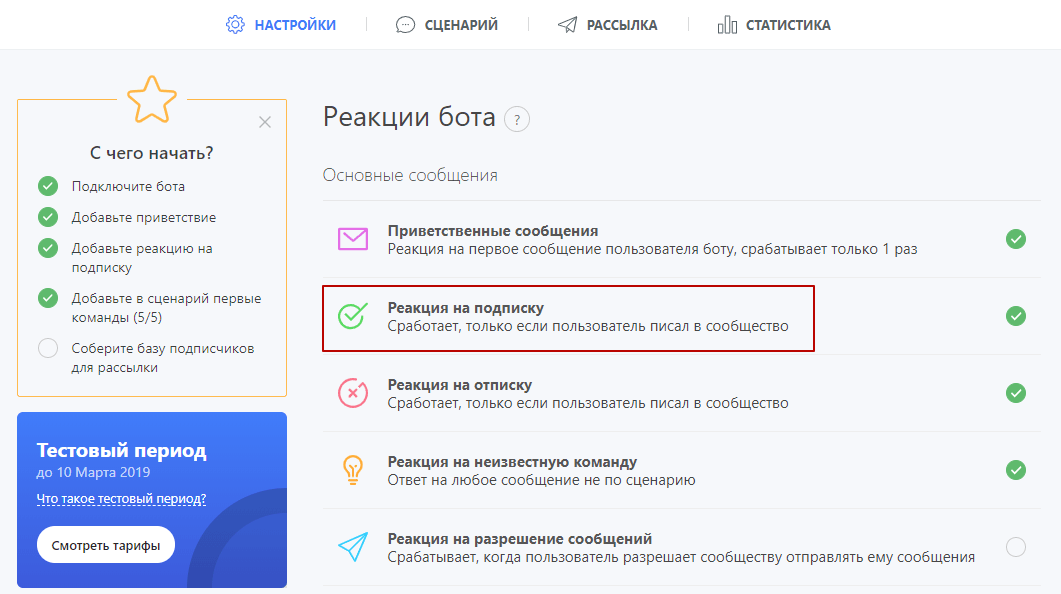

 В нашем примере это CmindsBot .
В нашем примере это CmindsBot .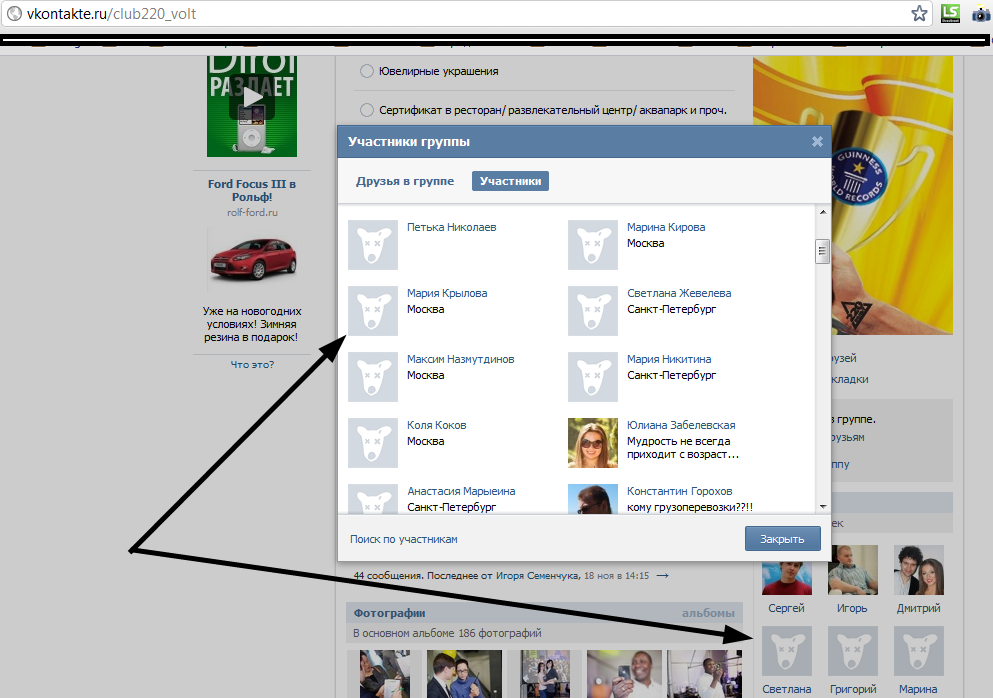 Создавайте дополнительные правила в любое время, нажав эту кнопку.
Создавайте дополнительные правила в любое время, нажав эту кнопку.